連携サーバへのインストール手順について説明します。
ポイント
複数のWSUSサーバを使用する場合
すべてのWSUSサーバにSystemwalker Software Configuration Managerのエージェントをインストールしてください。
WSUSサーバをチェーン化(アップストリームサーバ-ダウンストリームサーバ)した場合
アップストリームサーバとダウンストリームサーバの両方にSystemwalker Software Configuration Managerのエージェントをインストールしてください。
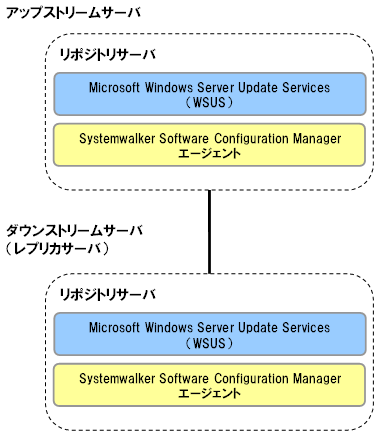
連携サーバへのインストール手順
以下の手順でSystemwalker Software Configuration Managerのエージェントをインストールします。
Administrator権限でログインします。
"Systemwalker Software Configuration Manager メディアパック V15.1.1"のDVD-ROMをDVD-ROM装置にセットします。
以下の画面が表示されます。
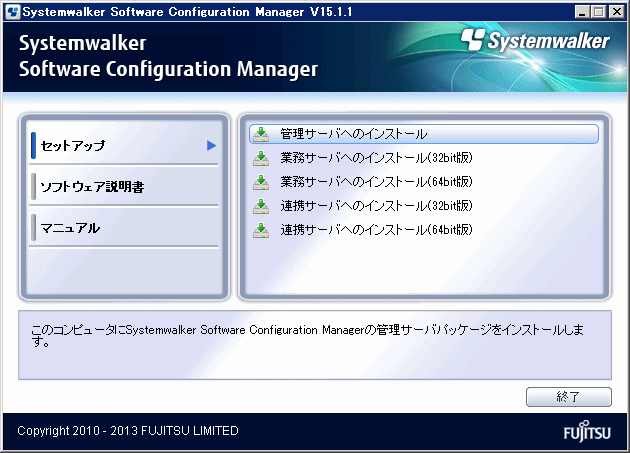
注意
自動的に上の画面が表示されない場合は、DVD-ROMのswsetup.exeを実行し、インストーラを起動してください。
[連携サーバへのインストール(32bit版)]または[連携サーバへのインストール(64bit版)]を選択します。
32bit版および64bit版の選択は、インストール先となるサーバのCPUアーキテクチャーによって決定してください。
[ようこそ]画面が表示されます。
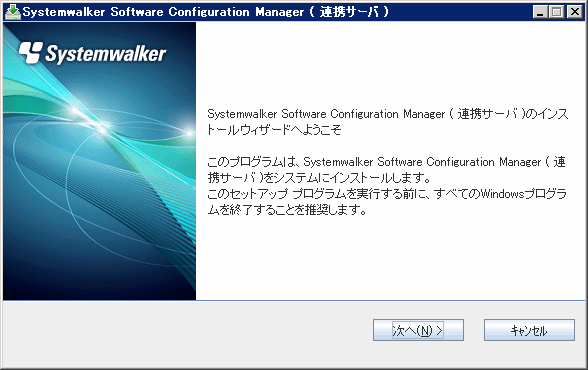
[次へ]ボタンをクリックしてください。
[インストール先の選択]画面が表示されます。
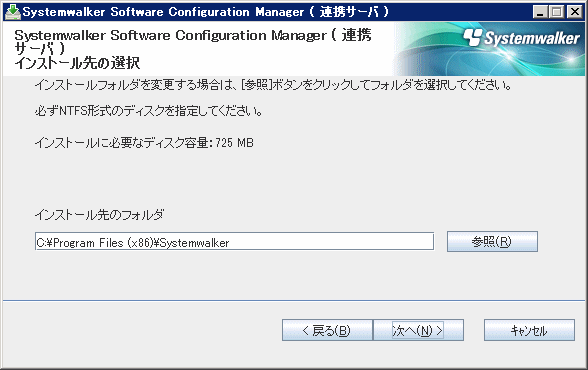
インストール先のフォルダを指定し、[次へ]ボタンをクリックします。
注意
インストール先フォルダにはNTFS形式のディスクを指定してください。
インストール先のパス長は最大51バイトです。
必ず新規のフォルダを指定してください。
「\\」で開始するパスおよび相対パス表記での指定はできません。
フォルダ名に指定可能な文字は、半角英数字、半角空白、「-」(ハイフン)、「_」(アンダースコア)です。
“<システムドライブ>\Program Files”または“<システムドライブ>\Program Files (x86)”配下のディレクトリを指定することもできます。
[管理サーバの設定]画面が表示されます。
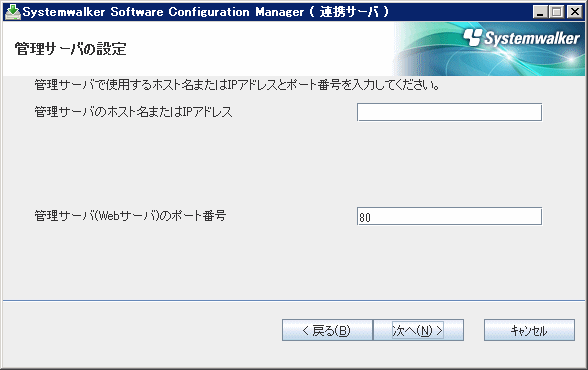
以下の値を入力し、[次へ]ボタンをクリックします。
管理サーバのホスト名またはIPアドレス
管理サーバ(Webサーバ)のポート番号
[インストールの確認]画面が表示されます。
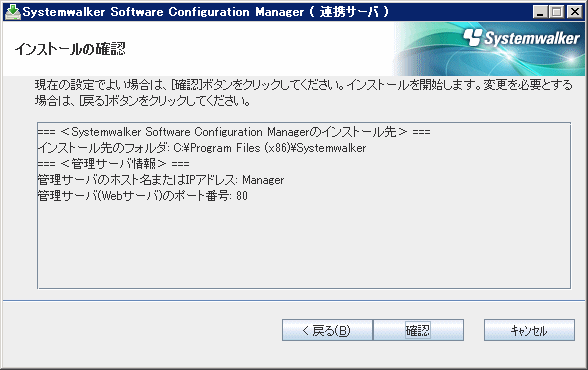
設定に誤りがない場合は、[確認]ボタンをクリックしてインストールを開始してください。
インストールが完了すると以下の画面が表示されます。
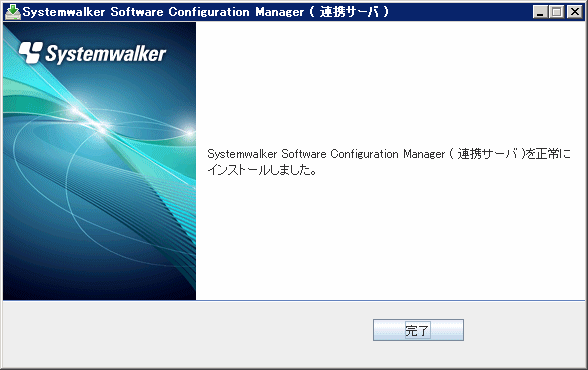
[完了]ボタンをクリックします。